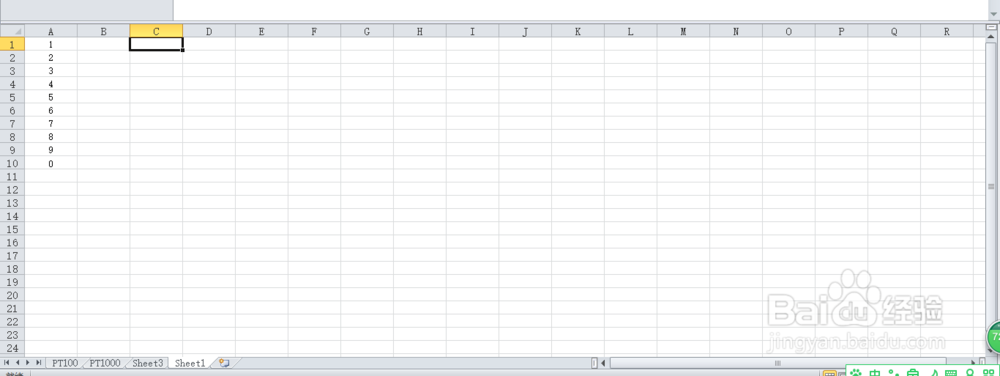1、首先新建一个表格,在表格输入一列数据,现在就可以对这列数据进行倒序排列了,点击空白处
2、现在选择C列进行倒序设置,点击激活单元格
3、在单元格输入公式=OFFSET($A$11,10-ROW(A11),)就可以了
4、输入完成点击回车,就可以看到C1单元格就变为0了,选择C1单元格,往下拖动
5、现在就可以看到成功的对A列的数据进行了倒序排列,
6、然后如果你的数据不是10个的话,直接修改公式的这两个地方就可以了,其实就是结束单元格加1
7、本经验只供参考,如有不足,还请见谅,如果有什么疑问请在下边留言,及时给你解答。。。